Projekt
Einführung
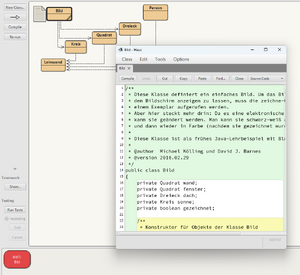
Ein Projekt in in der Softwareentwicklung ist eine organisatorische Einheit, die alle Dateien und Komponenten einer Anwendung bündelt, die in einer Entwicklungsumgebung erstellt wird. Das Projekt dient als Container für Klassen, Schnittstellen und andere Ressourcen, die für das jeweilige Programm benötigt werden. Es ist das zentrale Element, in dem der gesamte Quellcode und die damit verbundenen Dateien verwaltet werden.
Projektstruktur in BlueJ
In der speziell für Lernenden entwickelten Entwicklungsumgebung BlueJ besteht Projekt typischerweise aus den folgenden Hauptkomponenten:
- Quellcode-Dateien (.java): Dies sind die Herzstücke des Projekts. Jede Datei repräsentiert eine Klasse oder eine Schnittstelle, die den eigentlichen Programmcode enthält.
- Kompilierte Dateien (.class): Nachdem der Quellcode kompiliert wurde, werden diese Dateien erstellt. Sie enthalten den Bytecode, also die maschinenunabhängige Form des Programms, die von der Java Virtual Machine (JVM) ausgeführt werden kann.
- Projektdatei (.bluej): Diese Datei enthält die Konfiguration und die Metadaten des Projekts, wie z.B. die Anordnung der Klassen im Diagramm. Sie sorgt dafür, dass BlueJ das Projekt korrekt laden und darstellen kann.
- Dateistruktur: Innerhalb des Verzeichnisbaums ist die Struktur eines BlueJ-Projekts relativ einfach. Im Hauptordner des Projekts liegen die .java-Dateien sowie die .bluej-Datei. Kompilierte .class-Dateien werden in einem separaten Unterordner namens classes abgelegt.
Arbeiten mit einem BlueJ-Projekt
Die Arbeit mit einem Projekt in BlueJ gliedert sich in mehrere grundlegende Schritte:
1. Projekt erstellen Ein neues Projekt wird in BlueJ über das Menü "Project" und "New Project..." erstellt. Man wählt einen Speicherort und vergibt einen Namen für das Projekt.
2. Klassen und Schnittstellen hinzufügen Nachdem das Projekt erstellt wurde, können neue Klassen und Schnittstellen hinzugefügt werden. Dies geschieht durch Klicken auf die Schaltflächen "New Class..." oder "New Interface..." im Hauptfenster. Ein Dialogfeld erscheint, in dem man den Namen und den Typ (z.B. "Class", "Abstract Class", "Interface") der neuen Klasse festlegen kann.
3. Klassen bearbeiten Ein Doppelklick auf eine Klasse im Diagramm öffnet den Editor von BlueJ. Hier kann der Quellcode geschrieben, bearbeitet und kommentiert werden. BlueJ bietet eine grundlegende Syntaxhervorhebung, um den Code besser lesbar zu machen.
4. Kompilieren Bevor der Code ausgeführt werden kann, muss er kompiliert werden. Der Kompilierungsprozess prüft den Code auf syntaktische Fehler und übersetzt ihn in Bytecode. In BlueJ kann man eine einzelne Klasse kompilieren, indem man sie rechts anklickt und "Compile" auswählt, oder das gesamte Projekt kompilieren, indem man auf die Schaltfläche "Compile" im Hauptfenster klickt. Bei Fehlern gibt BlueJ eine entsprechende Fehlermeldung aus und zeigt die betroffene Zeile an.
5. Ausführen und Testen Sobald der Code fehlerfrei kompiliert wurde, können Objekte der Klassen erstellt und Methoden aufgerufen werden. Dies ist ein zentraler Vorteil von BlueJ: Man kann Klassenobjekte interaktiv im Objekt-Bench am unteren Rand des Fensters erzeugen und deren Verhalten testen, ohne eine main-Methode zu benötigen. Diese interaktive Testumgebung ist ideal, um die Prinzipien der objektorientierten Programmierung zu verstehen.